02. Installation af ISG PRO/Lite fra Android
ismartgate opsætning
Oplysninger om netværk
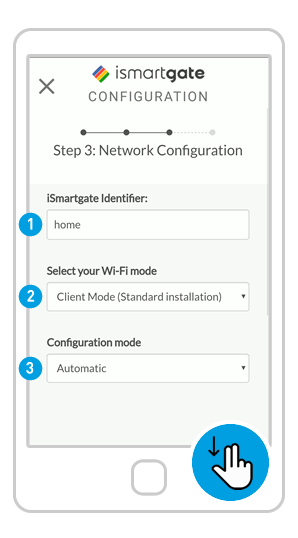
(1) Udfyld felter:
1. ismartgate-identifikator: Angiv dit foretrukne navn for ismartgate-enheden
2. Wi-Fi-tilstand: Client Mode (for at oprette forbindelse til dit Wi-Fi-hjemmenetværk) / Stand Alone (for at få ismartgate til at oprette sit eget Wi-Fi-netværk)
3. Konfigurationstilstand: Automatisk (anbefales) / Manuel (for at sætte info om dit Wi-Fi-netværk manuelt)
(2) Rulle ned
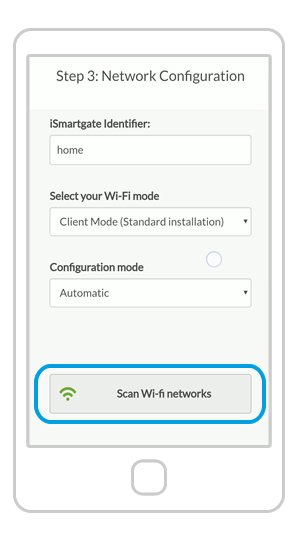
BEMÆRK: TRYK IKKE PÅ NÆSTE ENDNU.
Tryk på scan Wi-Fi-netværk, hvis du har valgt indstillingen "Automatisk" (anbefales).
Vent på, at listen over tilgængelige Wi-Fi-netværk vises.
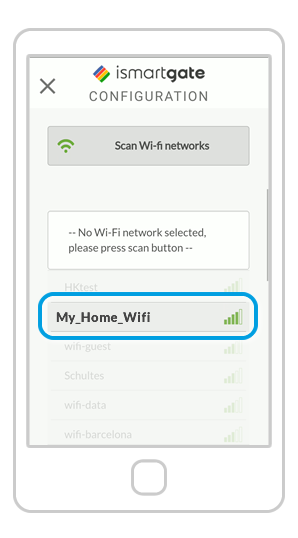
På listen over tilgængelige "Wi-Fi"-netværk, (1) Vælg din hjem Wi-Fi netværk (det netværk, hvor du vil have din ismartgate-enhed til at oprette forbindelse).
Vi anbefaler på det kraftigste at vælge kun Wi-Fi med "grøn" farve. Hvis dit wifi vises i "rødt", skal du prøve at forbedre signalet.

